Sådan opretter, fjerner og bruger Apple ID på dine iOS-enheder
Kom godt i gang med din nye iPhone eller iPad? Det første skridt til at frigøre dets fulde potentiale er at oprette et Apple ID. I denne artikel vil vi lede dig gennem den enkle proces med at konfigurere dit Apple ID, så du kan få adgang til et væld af funktioner og tjenester, der er skræddersyet til dine behov. Lær de forskellige processer til at oprette og fjerne, selv med eller uden en adgangskode. Plus, yderligere tips til at udforske funktionaliteten af Apple ID og dets forskellige anvendelser.
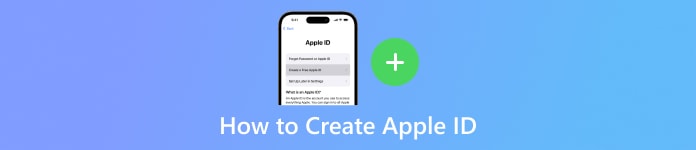
I denne artikel:
Del 1. Måder at oprette Apple ID
I dette afsnit kan du finde forskellige platforme til nemt at oprette dit Apple ID. Uanset om det er via din enheds indstillinger, iTunes, internettet eller din Mac, kan du følge disse strømlinede trin. Du kan Skift dit Apple ID-billede ved hjælp af Memoji og opret et helt nyt Apple ID.
På indstillinger:
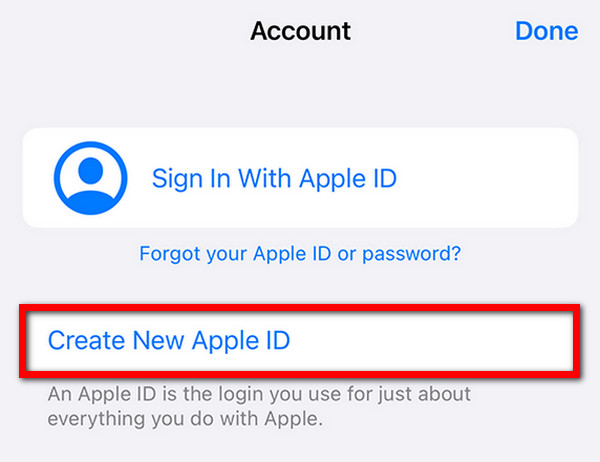
For at begynde skal du trykke på appen Indstillinger på din iPhone eller iPad.
Hvis du ikke allerede er logget ind, skal du trykke på Log ind på din iPhone øverst i menuen Indstillinger.
Vælg derefter Har du ikke et Apple-id eller har du glemt det? Tryk derefter på Opret nyt Apple ID.
Angiv derefter dit navn, fødselsdato, e-mailadresse og adgangskode.
For at afslutte skal du følge vejledningen på skærmen for at bekræfte din e-mailadresse og acceptere vilkårene og betingelserne.
Brug af iTunes:
Åbn iTunes og gå til Konto > Log ind > Opret nyt Apple ID.
Angiv e-mail, adgangskode og enhedsområde.
Indtast betalingsoplysninger eller vælg Ingen. Tjek din e-mail for bekræftelse.
På nettet:
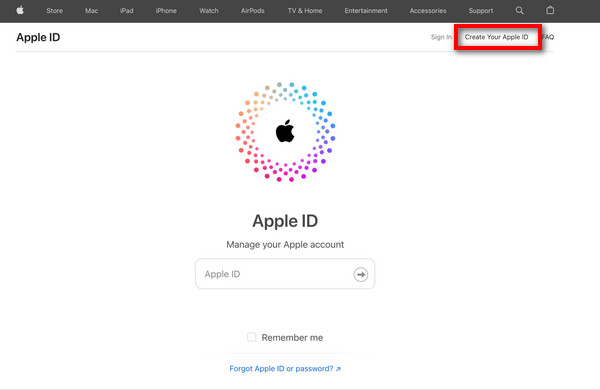
Besøg appleid.apple.com og klik Opret dit Apple ID.
Følg trinene på skærmen for e-mail, adgangskode og område.
Indtast et telefonnummer, afkryds afkrydsningsfelter for opdateringer, og klik Blive ved.
Bekræft e-mail og telefonnummer for at fuldføre processen.
På Mac:

Åbn Systemindstillinger og klik Log ind med dit Apple-id.
Vælge Opret Apple ID og følg trinene på skærmen for e-mail, adgangskode og område.
Indtast betalingsoplysninger eller vælg Ingen. Tjek din e-mail for bekræftelse.
Del 2. Bonus: Sådan fjerner du Apple ID med og uden adgangskode
Fjern Apple ID med adgangskode
Den enkleste måde at slette et Apple ID at bruge en adgangskode er ved at få adgang til appen Indstillinger på din iPhone. Følg disse enkle trin for problemfri fjernelse.
Gå først til Indstillinger app på din enhed.
Hvis du er logget ind, skal du trykke på dit Apple-id øverst på skærmen Indstillinger. Rul derefter ned og tryk på Log ud.
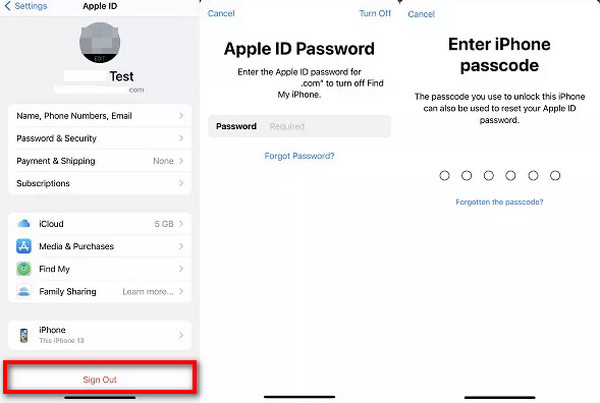
Indtast derefter din Apple ID-adgangskode, når du bliver bedt om det.
Der vises en pop op, der beder dig vælge, om du vil beholde en kopi af dine data på enheden eller slette dem. Til sidst skal du vælge din præference og trykke på Log ud at bekræfte.
Bonus: Fjern Apple ID uden en adgangskode
Vi introducerer den ultimative løsning til at fjerne Apple ID uden en adgangskode: imyPass iPassGo. Denne enestående iOS-oplåser tilbyder uovertruffen effektivitet ved fjernelse af Apple ID fra din iPhone, iPad eller iPod, hvilket sikrer fuldstændig sikkerhed og brugervenlighed.

4.000.000+ downloads
Enkel proces, ingen adgangskode nødvendig
Sikrer datasikkerhed under fjernelse af Apple ID
Glat overgang efter fjernelse af Apple ID
Hold dig opdateret med iOS 26, iPadOS 26 og iPhone 16-serien
Bonusfunktioner inkluderer fjernelse af MDM, oplåsning af iPhone-adgangskode og mere.
Nedenfor er trinene til at fjerne et Apple ID uden at kræve adgangskoden:
Download og installer imyPass iPassGo på din personlige computer. Start derefter værktøjet og vælg Fjern Apple ID tilstand for at fortsætte.

Brug derefter en USB-ledning til at tilslutte din enhed til computeren og klik på Start knappen for at begynde at fjerne Apple ID fra din enhed.

Vent venligst, indtil processen er afsluttet. Når du er færdig, skal du klikke på Okay knappen for at anvende ændringerne.

Del 3. Tips: Brug af Apple ID
1. Få adgang til iCloud: Gem, synkroniser og del filer, fotos og dokumenter problemfrit.
2. Download apps: Udforsk og download en bred vifte af apps og spil fra App Store.
3. Købsindhold: Køb musik, film, tv-serier, e-bøger og lydbøger fra iTunes og Apple Books.
4. Apple Pay: Foretag ubesværet sikre betalinger i butikker, apps og online ved hjælp af Apple Pay.
5. Find mit: Find dine enheder, del din placering, og fjernslet data, hvis de mistes eller bliver stjålet.
6. Apple Music: Nyd ubegrænset adgang til millioner af sange, udvalgte afspilningslister og eksklusivt indhold.
7. Apple TV+: Stream et varieret udvalg af originale shows, film og dokumentarer på Apples streamingtjeneste.
8. Apple Health: Spor dine sundheds- og fitnessdata, overvåg aktivitetsniveauer og få sikker adgang til sundhedsjournaler.
Ofte stillede spørgsmål.
-
Hvordan kan jeg logge ind med et Apple ID, hvis jeg har glemt adgangskoden?
Hvis du har glemt din Apple ID-adgangskode, besøg Apple ID-kontosiden og vælg Glemt Apple ID eller adgangskode? Følg anvisningerne for at bekræfte din identitet via e-mail, sikkerhedsspørgsmål eller to-faktor-godkendelse. Nulstil derefter din adgangskode og log ind med de nye legitimationsoplysninger for problemfri adgang til Apple-tjenester.
-
Hvordan opretter man et Apple ID med Gmail?
For at oprette et Apple ID med Gmail skal du besøge siden for oprettelse af Apple ID-konto og vælge Brug din nuværende e-mailadresse. Indtast din Gmail-adresse, angiv de nødvendige oplysninger, indstil en stærk adgangskode, og følg vejledningen for at fuldføre bekræftelsen. Din Gmail-adresse bliver dit Apple-id for at få adgang til Apple-tjenester.
-
Kan du oprette et Apple ID uden at angive en e-mailadresse?
En e-mailadresse er nødvendig, når du opretter et Apple ID. Den fungerer som den primære identifikator og kontaktpunkt for kontoen. Med en e-mailadresse er det muligt at tilmelde sig et Apple ID, da det er en integreret del af kontooprettelsesprocessen.
-
Hvordan opretter man et Apple ID på Safari?
Besøg siden for oprettelse af Apple ID-konto for at oprette et Apple ID på Safari. Vælg Opret dit Apple-id, og angiv de nødvendige oplysninger, herunder e-mail, adgangskode og enhedsområde. Følg anvisningerne på skærmen for at bekræfte. Når det er afsluttet, vil dit Apple-id være klar til brug på tværs af Apple-tjenester.
-
Hvordan opretter man et Apple ID og slår adgangskoden fra?
For at oprette et Apple-id og deaktivere adgangskoden på din iPhone skal du gå til Indstillinger, trykke på dit navn og vælge Log ind på din iPhone. For at oprette et Apple ID skal du blot følge vejledningen. Naviger derefter til Indstillinger > Face ID og adgangskode eller Touch ID og adgangskode, indtast din nuværende adgangskode, og vælg Slå adgangskode fra.
Konklusion
Gennem denne artikel har du lært hvordan man laver et nyt Apple ID ubesværet, hvilket giver adgang til et væld af funktioner. Uanset om du konfigurerer på din enhed eller fjerner den med eller uden en adgangskode, åbner beherskelse af Apple ID ubegrænsede muligheder for din iPhone eller iPad. Omfavn rejsen forude med tillid.
Hot løsninger
-
Lås iOS op
- Gennemgang af de gratis iCloud Unlock Services
- Omgå iCloud-aktivering med IMEI
- Fjern Mosyle MDM fra iPhone og iPad
- Fjern support.apple.com/iphone/adgangskode
- Anmeldelse af Checkra1n iCloud Bypass
- Omgå adgangskoden til iPhone-låseskærmen
- Sådan Jailbreak iPhone
- Lås iPhone op uden computer
- Omgå iPhone låst til ejer
- Fabriksindstil iPhone uden Apple ID-adgangskode
-
iOS-tip
-
Lås Android op
-
Windows-adgangskode

